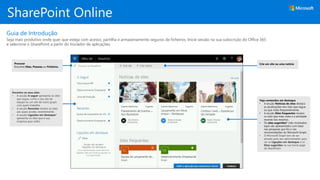
Intro SharePoint Online
- 1. SharePoint Online Guia de Introdução Seja mais produtivo onde quer que esteja com acesso, partilha e armazenamento seguros de ficheiros. Inicie sessão na sua subscrição do Office 365 e selecione o SharePoint a partir do Iniciador de aplicações. Veja conteúdos em destaque • A secção Notícias de sites destaca as atualizações dos sites que segue ou que visita frequentemente. • A secção Sites frequentes mostra os sites que mais visita e a atividade recente nos mesmos. • Os sites sugeridos* (não mostrados aqui) são apresentados com base nas pesquisas que fez e nas recomendações do Microsoft Graph. • O Microsoft Graph tem de ser ativado pelo seu administrador para ver as Ligações em destaque e os Sites sugeridos na sua home page do SharePoint. Encontre os seus sites • A secção A seguir apresenta os sites que segue, como o seu site de equipa ou um site de outro grupo com quem trabalha. • A secção Recentes mostra os sites aos quais acedeu recentemente. • A secção Ligações em destaque* apresenta os sites que a sua empresa quer exibir. Procurar Encontre Sites, Pessoas ou Ficheiros. Crie um site ou uma notícia
- 2. SharePoint Online Trabalhar com ficheiros Selecione um site a partir da home page do SharePoint ou introduza o respetivo URL no seu browser. Em seguida, selecione Documentos no painel de navegação à esquerda. Abrir Abra e edite um ficheiro online ou numa aplicação de ambiente de trabalho. Estado da partilha Veja que ficheiros estão a ser partilhados e com quem são partilhados. Histórico de versões Veja o histórico de versões de um ficheiro e restaure um ficheiro para uma versão anterior. Partilhar Partilhe ficheiros diretamente do SharePoint. Os ficheiros são privados até serem partilhados. Copiar ligação Obtenha uma ligação para o ficheiro selecionado para inserir uma MI, e-mail ou site. Mover/Copiar para Mova ou copie ficheiros para outro destino no seu OneDrive ou qualquer site do SharePoint. Painel de Detalhes Veja informações do ficheiro e a atividade recente, faça a gestão das permissões e edite as propriedades do ficheiro. Atividade recente Veja a atividade de partilha, visualização e edição de um ficheiro. Documento Veja e trabalhe com os ficheiros armazenados num site do SharePoint. Afixar no topo Afixe pastas ou documentos importantes no topo da lista para facilitar a visualização. Flow Automatize tarefas comuns entre o SharePoint e outros serviços do Office 365 e de terceiros. Transferir Transfira a cópia de um ficheiro para trabalhar offline. Essa cópia ocupará espaço local no dispositivo.
- 3. SharePoint Online Criar ou carregar ficheiros e pastas Pode criar Novos ficheiros e pastas e carregar ficheiros e pastas existentes a partir do seu dispositivo. No SharePoint, selecione Carregar > Ficheiros. Em alternativa, selecione uma localização no SharePoint e arraste e largue ficheiros ou pastas do seu dispositivo. Copiar ligação Também pode partilhar um ficheiro ao copiar a ligação e colá-la no e-mail, MI, página Web ou página do OneNote. No SharePoint, selecione um ficheiro e, em seguida, selecione Copiar ligação. Copie a ligação e, em seguida, cole-a no destino. Sincronizar ficheiros e pastas do SharePoint com o OneDrive Sincronize os seus ficheiros e pastas no SharePoint com o seu computador para poder aceder-lhes mesmo quando estiver offline. Numa biblioteca de documentos no site do SharePoint a partir do qual pretende sincronizar ficheiros, selecione Sincronizar e inicie sessão com a sua conta escolar ou profissional. Partilhar ficheiros Selecione um ficheiro e, em seguida, selecione Partilhar. Pode conceder permissões de Edição ou Visualização aos destinatários e definir limitações de tempo num ficheiro para especificar quando é que o mesmo deixará de estar acessível. Com base nas definições de administrador, os três níveis de partilha são: Qualquer pessoa – qualquer pessoa dentro ou fora da sua organização pode aceder. Receba ligações diretas ou reencaminhadas. Pessoas na sua organização – todas as pessoas na sua organização podem aceder. Pessoas específicas – especifique os endereços de e-mail das pessoas a quem pretende dar acesso.
- 4. SharePoint Online Criar um site Selecione + Criar site na home page do SharePoint para criar um novo site do SharePoint. Selecione um site de Equipa ou de Comunicação e introduza um título, descrição, proprietários e membros. Também pode optar por tornar o grupo privado e alterar o nome do e-mail do grupo. (Se selecionar um site de Equipa, também é criado um Grupo do Office 365.) Adicionar uma página Selecione + Novo > Página no seu novo site, dê um nome à página e, em seguida, selecione Publicar. Adicionar uma lista ou biblioteca de documentos Selecione + Novo no seu novo site para adicionar uma biblioteca ou lista. Adicionar peças Web Na sua página ou notícia, selecione o sinal de adição . Pode adicionar texto, imagens, ficheiros, vídeos e conteúdos dinâmicos ao utilizar as peças Web correspondentes.
- 5. SharePoint Online Aceder ao SharePoint em dispositivos móveis O SharePoint para dispositivos móveis é uma nova forma de aceder a conteúdos da intranet no seu telemóvel ou tablet e está disponível na loja de aplicações para iOS, Android e Windows. Pode aceder a sites, pessoas e ficheiros, pesquisar e navegar no SharePoint, manter-se a par de notícias, ver os seus conteúdos e muito mais. Os ecrãs acima representam contas do SharePoint em dispositivos iOS. Os utilizadores de dispositivos Android terão uma experiência semelhante exceto na funcionalidade de atividade de ficheiros. Utilize a pesquisa para localizar e descobrir conteúdos importantes. Toque num utilizador para aceder ao respetivo cartão de contacto e ver as pessoas com quem o mesmo trabalha e aquilo em que está a trabalhar. Aceda à sua vista personalizada de sites de equipa, sites de comunicação e notícias. Navegue nos seus sites, ficheiros, pessoas e muito mais para retomar aquilo em que estava a trabalhar. Veja notícias em qualquer lugar e partilhe as suas atualizações, relatórios, estados e experiências com a sua equipa.
- 6. SharePoint Online Ficheiros a Pedido Os Ficheiros a Pedido ajudam-no a aceder a todos os seus ficheiros no SharePoint através do OneDrive sem ter de os transferir e ocupar espaço de armazenamento no seu computador. Na barra de tarefas, selecione o ícone do OneDrive e selecione Mais > Definições. No separador Definições, selecione a caixa Poupe espaço e transfira ficheiros à medida que os utiliza. Passos seguintes com o SharePoint Obter ajuda Explore a ajuda e formação do SharePoint e de outras aplicações do Office. Para obter mais informações, aceda a https://go.microsoft.com/fwlink/?linkid=871131. Obter tutoriais, formação e vídeos gratuitos do Office Está pronto para saber ainda mais sobre as funcionalidades que o SharePoint tem para oferecer? Aceda a https://go.microsoft.com/fwlink/?linkid=871134 para explorar a nossa formação gratuita. Obter a aplicação SharePoint para dispositivos móveis Obtenha a aplicação para dispositivos móveis para aceder aos seus conteúdos da intranet no seu telemóvel ou tablet. Aceda a https://aka.ms/getspmobile. Selecionar os ficheiros e pastas a sincronizar Pode selecionar as pastas e os ficheiros que pretende sincronizar com o seu computador. Na barra de tarefas, selecione o ícone do OneDrive e selecione Mais > Definições > Escolher pastas. Os ficheiros e as pastas online não ocupam espaço no seu computador. Ao fazer duplo clique no ícone de nuvem, os ficheiros/pastas podem ser disponibilizados no seu computador. Torne os seus ficheiros/pastas acessíveis sem uma ligação à Internet. Coloque os ficheiros/pastas no estado online. Obter outros Guias de Introdução Para transferir os nossos Guias de Introdução das suas outras aplicações favoritas, aceda a https://go.microsoft.com/fwlink/?linkid=2008317.